在家上网几乎不用无线网络,所以在Windows下一直选择禁用无线网卡,需要用的时候可以随时启用,但是Ubuntu下的NetworkManager没有提供这一选项,去掉“启用无线”之前的勾只能暂时禁用,重启后Wifi还是会被自动启用,不胜其烦。研究了一下,大致有2个比较简单方法,可以让Ubuntu开机自动禁用无线网络。
自启动脚本
将下面这条禁用无线网络的命令添加到“启动应用程序“中,这样开机时无线网络就会被自动禁用。
查看源代码打印帮助1 dbus-send --system --type=method_call --dest=org.freedesktop.NetworkManager /org/freedesktop/NetworkManager org.freedesktop.DBus.Properties.Set string:org.freedesktop.NetworkManager string:WirelessEnabled variant:boolean:false
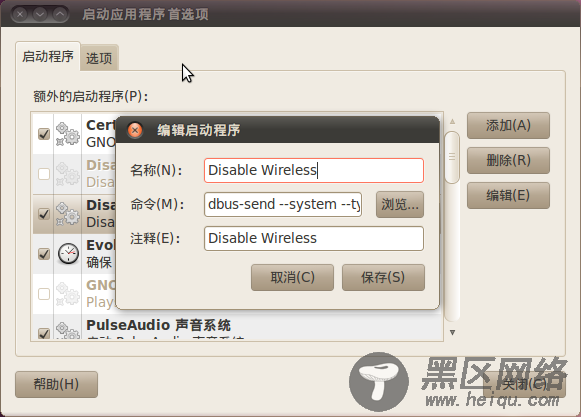
这是最灵活也是最行之有效的方法,唯一的不足在于,电脑从待机状态下唤醒时,无线网络还是会被重新启用。
驱动黑名单
将无线网卡驱动加入黑名单,彻底禁用无线网络。
既然是禁用驱动,首先我们得知道无线网卡的驱动名是什么,在终端中输入lshw命令可以列出电脑硬件的详细信息,从中我们可以获取无线网卡的驱动名。下面是信息片段:
01 *-network
02 description: Wireless interface
03 product: PRO/Wireless 3945ABG [Golan] Network Connection
04 vendor: Intel Corporation
05 physical id: 0
06 bus info: pci@0000:03:00.0
07 logical name: wlan0
08 version: 02
09 serial:
10 width: 32 bits
11 clock: 33MHz
12 capabilities: bus_master cap_list ethernet physical wireless
13 configuration: broadcast=yes driver=iwl3945 latency=0 multicast=
最后一行显示我的无线网卡驱动名称是iwl3945(intel 3945abg无线网卡),将它加入到黑名单就可以了,具体操作如下:
sudo gedit /etc/modprobe.d/blacklist.conf
在文本最后加入 blacklist iwl3945
重新启动
如果的确长时间不会用到无线网络,这个方法就比较干净彻底。
如果学习了配置interfaces文件,也可以完全抛开NetworkManager,更加灵活地控制网络设定。现在也渐渐能体会到Linux将配置文件全部写成文本文档的优点所在了。

